Oracle基於Linux 7下的安裝
一、環境:
1、WMware Workstation
2、linux 7.0 64位 iso
3、安裝包:
p13390677_112040_Linux-x86-64_1of7.zip
p13390677_112040_Linux-x86-64_2of7.zip
二、創建新虛擬機:
文件--新建虛擬機--典型(推薦)--下一步--稍後安裝操作系統--linux--版本:Red Hat Enterprise Linux 7 64 位--下一步--虛擬機名稱:自定義--位置(L):自行選擇虛擬機存放位置--下一步--磁盤大小:自定義(我自己給了200G)--將虛擬磁盤拆分成多個文件(M)--下一步--自定義硬件--內存:4G--處理器:看機器性能可給高可給低--新CD/DVD--使用ISO映像文件:找到linu7的iso路徑--關閉--完成。
啟動虛擬機後會開始進入安裝界面
三、安裝linux7系統:
開啟虛擬機,之前選擇了光盤鏡像,所以開啟後會從光盤鏡像啟動:選擇紅框內容的項目,按回車開始安裝。
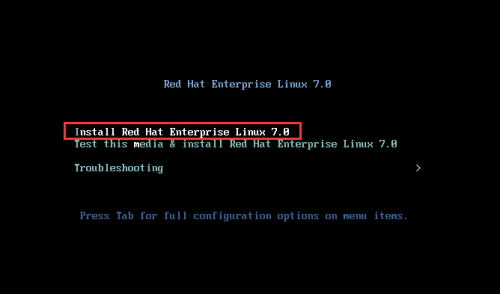
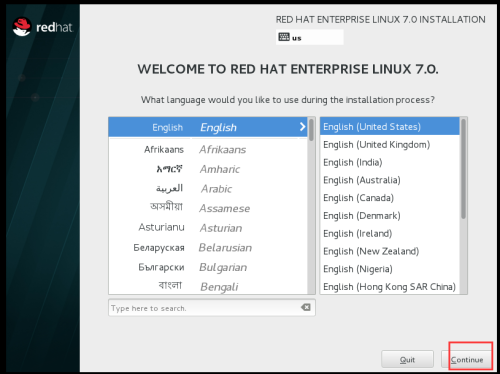
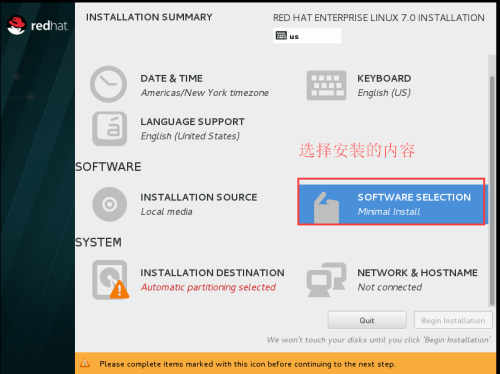
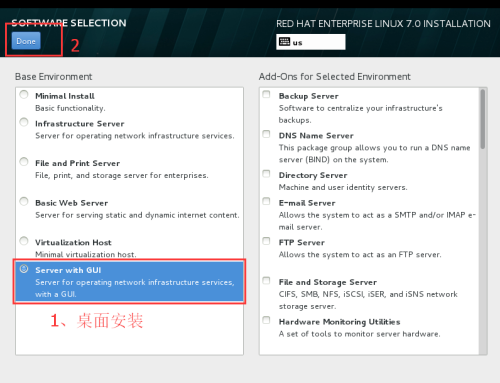
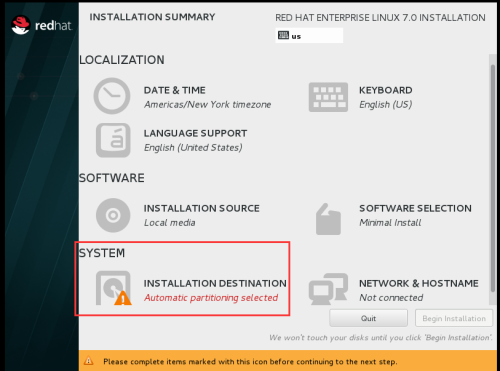
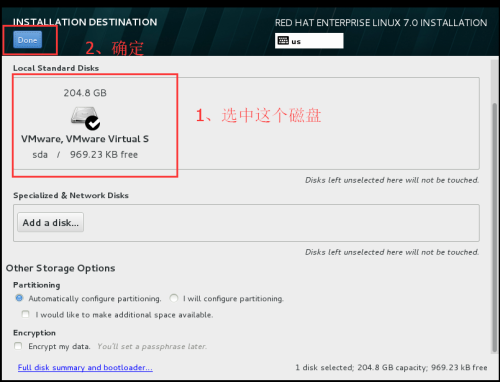
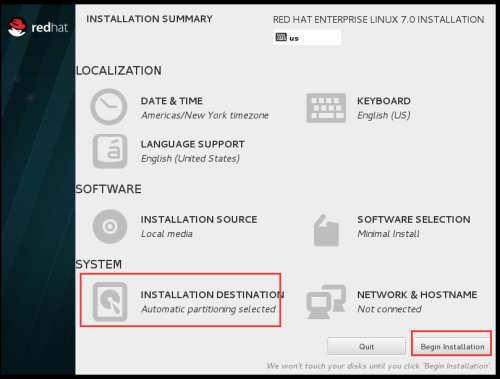
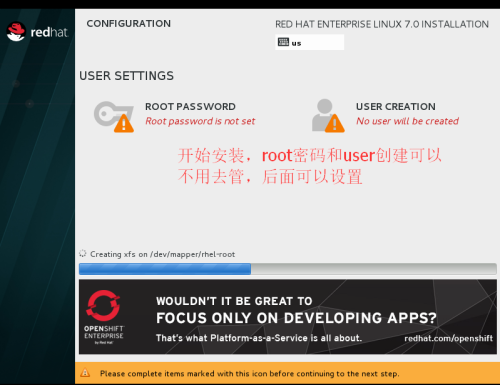
安裝進度走完後,選擇設置root密碼:
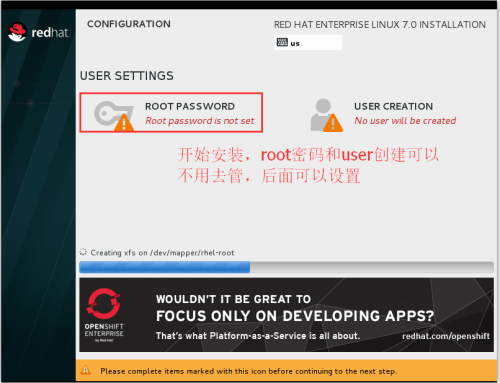
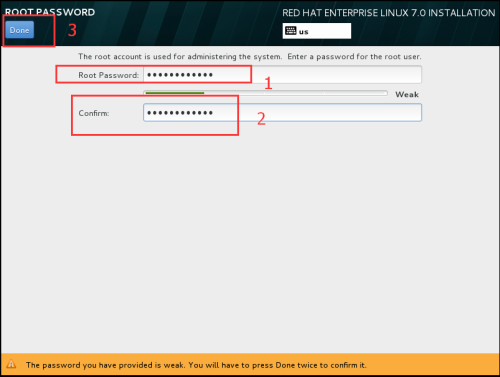
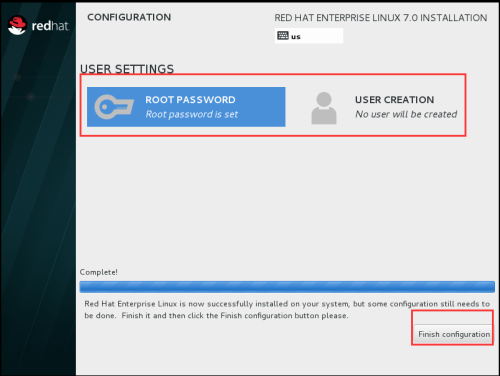
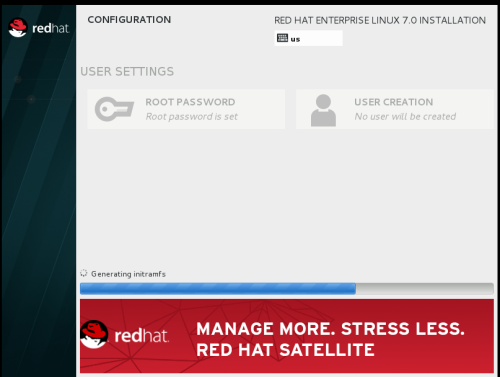
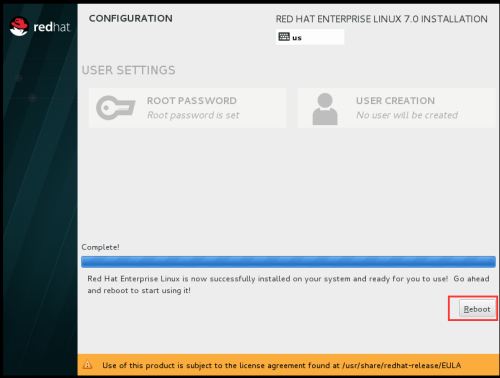
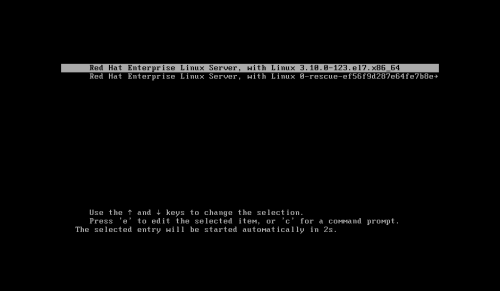
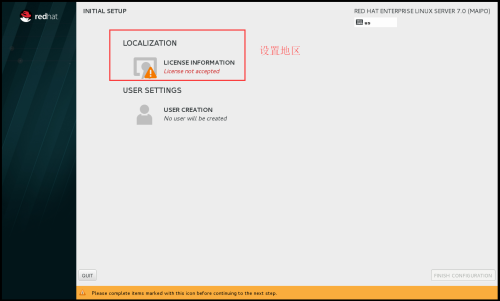
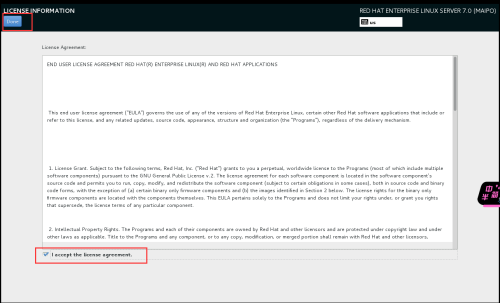
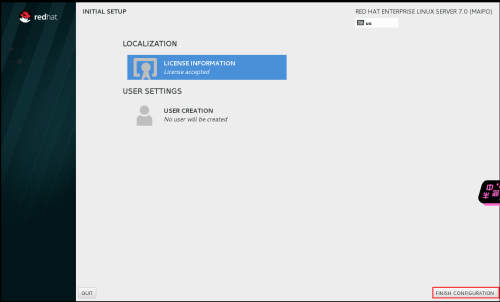
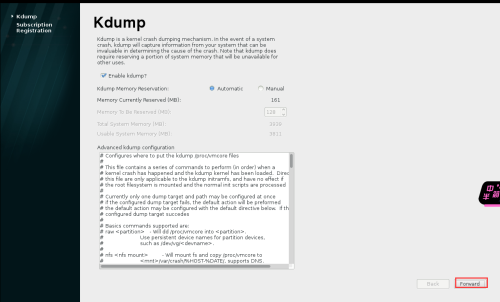
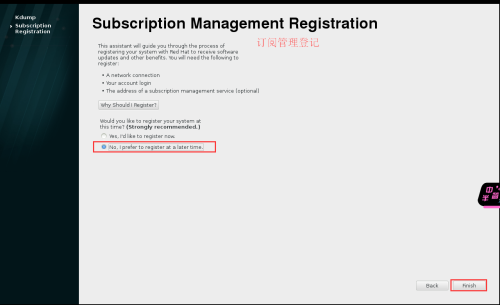
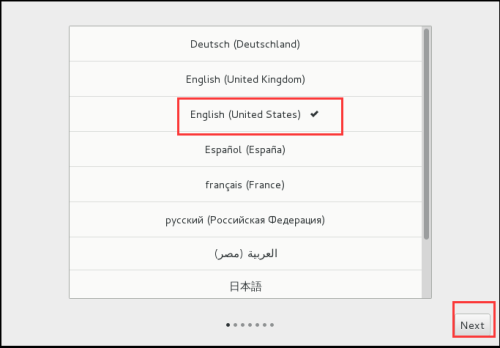
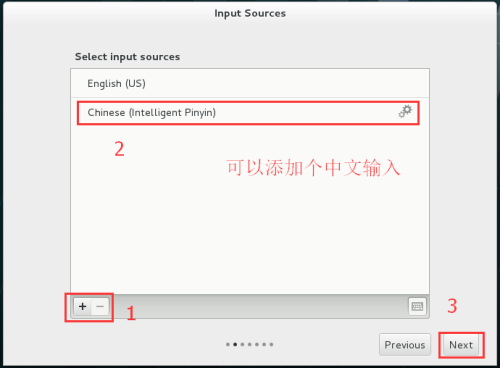
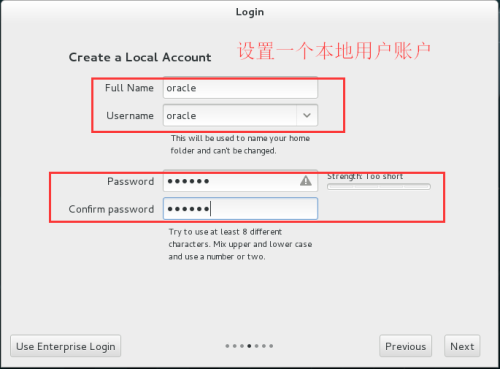
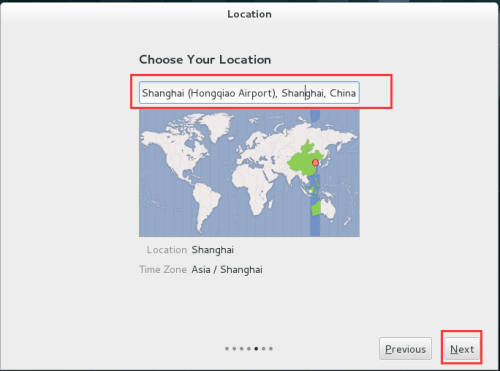
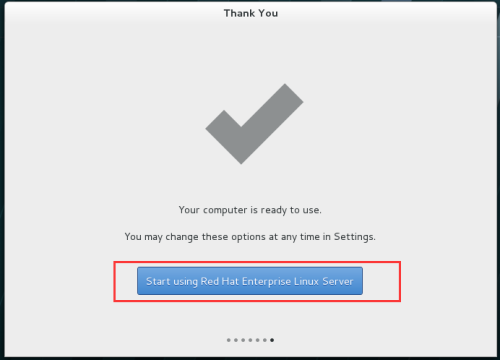
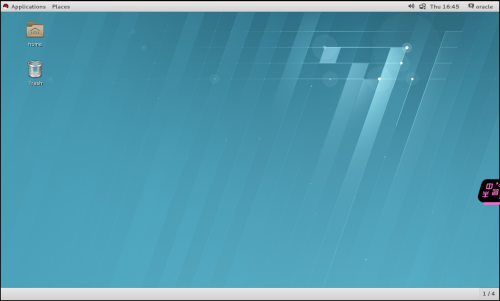
進入桌面,安裝完成。
四、配置yum倉庫:
1、把鏡像中的內容復制到新建目錄
$mkdir /home/oracle/Desktop/rhel7
把iso鏡像文件復制到新建目錄中
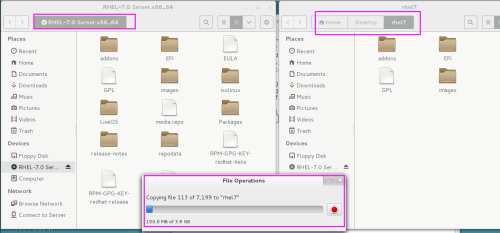
2、配置yum倉庫
$su - root
#vim /etc/yum.repo.d/rhel7.repo
[rhel7]
name=rhel7
baseurl=file:///home/oracle/Desktop/rhel7
enable=1
gpgcheck=0
:wq //保存退出
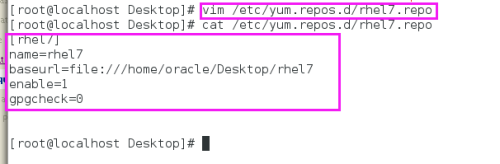
#yum clean all
#yum makecache
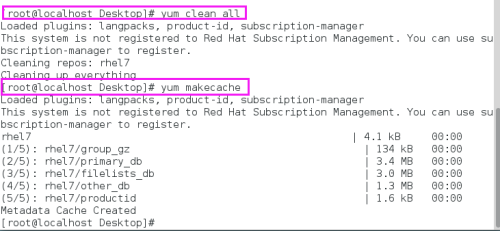
五、安裝oracle 11g:
1、把安裝包copy到系統中
p13390677_112040_Linux-x86-64_1of7.zip
p13390677_112040_Linux-x86-64_2of7.zip
2、系統進入oracle用戶
打開命令提示符:
$su - root
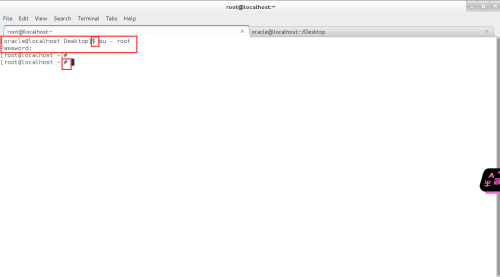
3、創建oracle安裝用戶組:
#groupadd dba
4、創建oracle用戶,由於安裝系統的時候已經創建了,現在重新更改下用戶組
#useradd -g dba oracle //未創建用戶的時候,創建oracle用戶所在組為dba
#usermod -g dba oracle //已經有oracle用戶了,現在把現有用戶加到dba組裏去。

5、給用戶創建密碼:
本示例已經在安裝linux系統的時候已經創建過oracle用戶密碼了,就不再更改。
如果沒有創建過oracle密碼的請執行以下命令:
#passwd oracle 輸入兩次密碼即可。
6、使用oracle用戶配置其環境變量:
$vim .bash_profile
export ORACLE_BASE=/u01/app/oracle //oracle的基礎目錄
export ORACLE_HOME=$ORACLE_BASE/product/11204/db_1 //oracle的家目錄
export ORACLE_SID=test //oracle的實例名
export PATH=$ORACLE_HOME/bin:$PATH //oracle的路徑添加到環境變量中,以便使用oracle命令
export LD_LIBRARY_PATH=$ORACLE_HOME/lib //oracle的動態鏈接庫
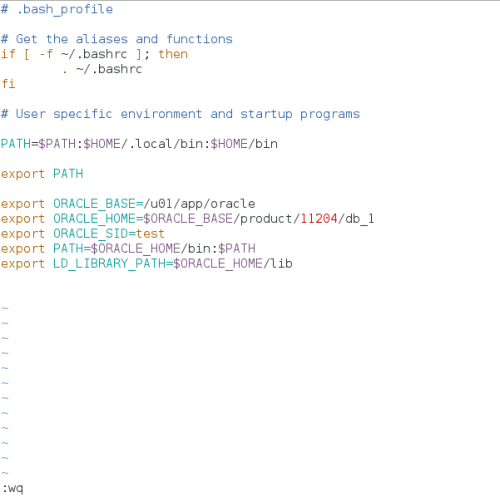
7、回到root用戶下,創建環境變量中的相關目錄並分配權限:
#mkdir /u01 //創建u01目錄
#chown -R oracle:dba /u01 //分配u01目錄所屬用戶是oracle,所屬組是dba
#su - oracle
$mkdir -p $ORACLE_HOME //創建u01目錄下的其他目錄,$ORACLE_HOME調用環境變量快速創建目錄
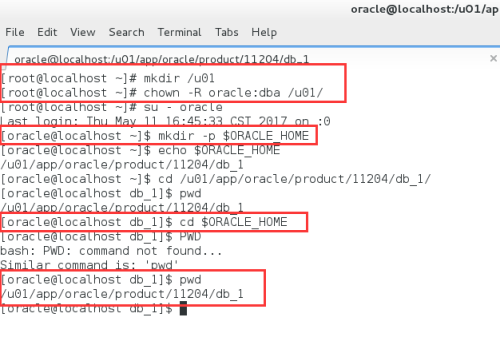
8、解壓oracle安裝包:
$unzip p13390677_112040_Linux-x86-64_1of7.zip
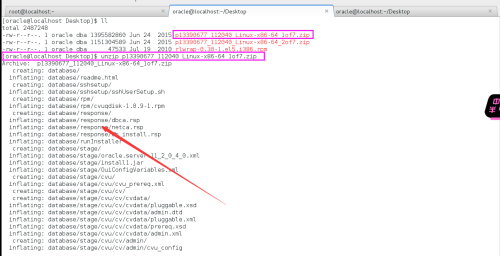

再解壓另外一個:
$unzip p13390677_112040_Linux-x86-64_2of7.zip
解壓完後,還是只有一個databae目錄
9、給database目錄分配dba組:
$su - root
#chown -R oracle:dba /home/oracle/Desktop/database
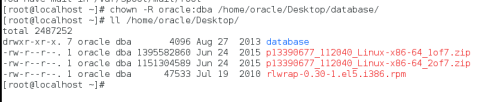
10、使其他用戶下也能調用圖形化界面安裝軟件:
#xhost +

11、在oracle用戶下開始安裝oracle軟件:
$cd database/
$./runInstaller
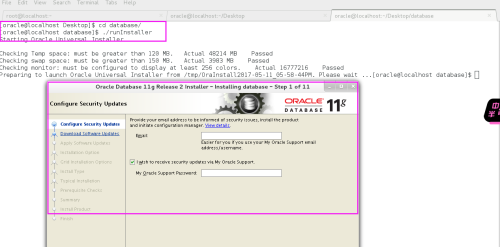
a、配置安全更新,填寫接收安全更新的郵件地址,並且希望通過My Oracle Support接收安全更新。
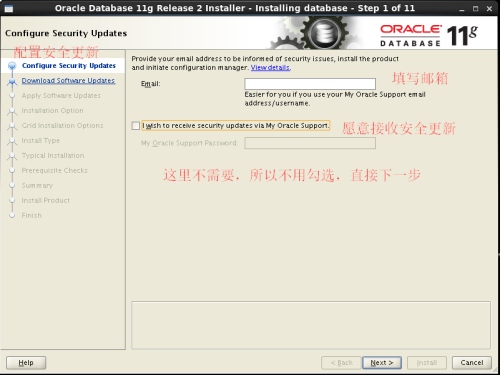
b、對於安全更新郵箱沒有配置的情況下,下一步提示信息,為了安全的問題,最好提供郵箱。
繼續選擇yes。
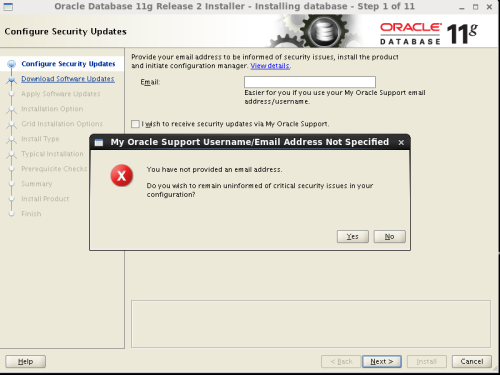
c、下載更新軟件:這裏我們選擇跳過軟件更新項目
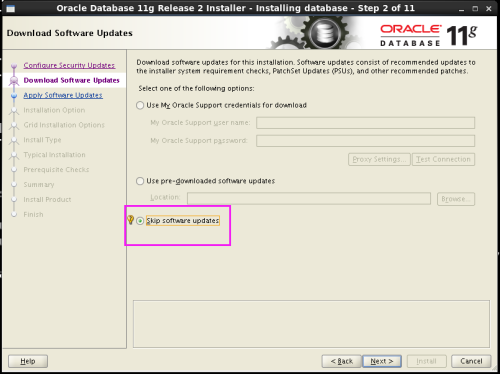
d、安裝選項:
顧名思義,新安裝數據庫需要選擇第一個,但是如果有人要自行建庫的話,可以選擇第二個。
而此次實例選擇只安裝oracle軟件。
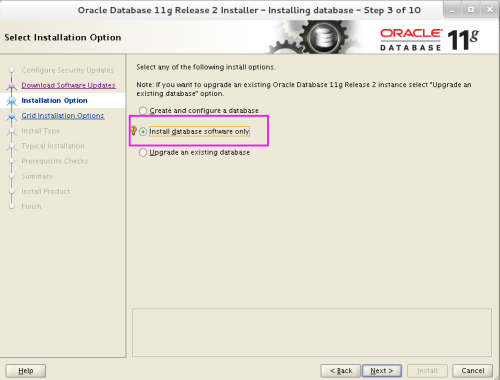
e、選擇安裝那種oracle系統:
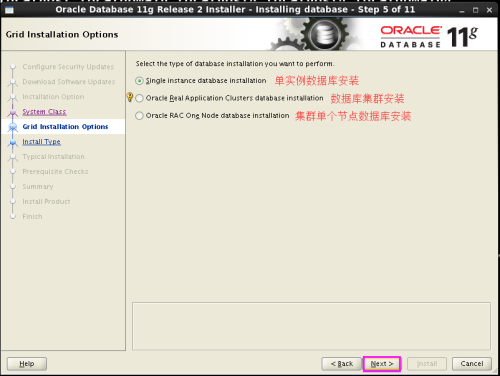
f、產品語言:選擇簡體中文和英文。
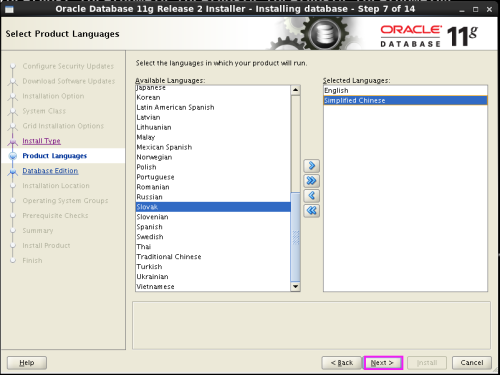
g、數據庫版本:選擇企業版(4.7GB)
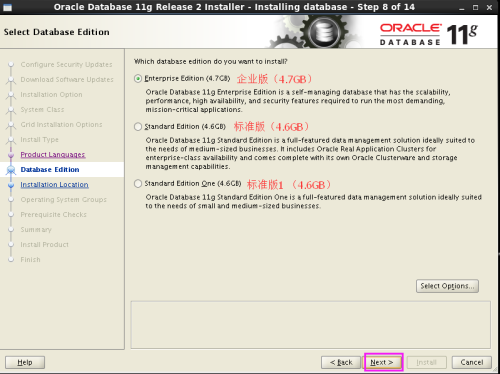
h、數據庫安裝位置:
oracle_base(oracle基礎目錄):/u01/app/oracle
software location(軟件安裝目錄):/u01/app/oracle/product/11204/db_1
以上目錄是系統默認的,之前環境變量設定的時候也是與這個一致的,如果需要修改默認安裝路徑,那麽環境變量也要跟著變更。
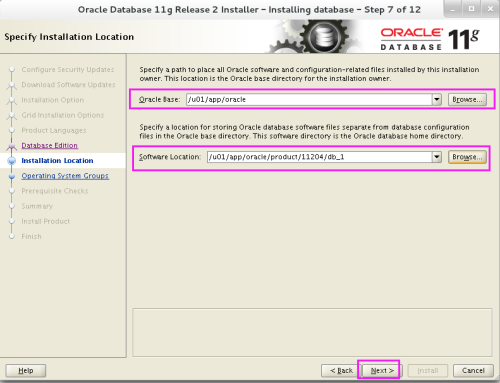
i、
創建產品清單:
清單目錄可以自行更改,也可以按照默認設定不做更改,但是這個目錄的權限是要能讓dba組用戶權限訪問的。
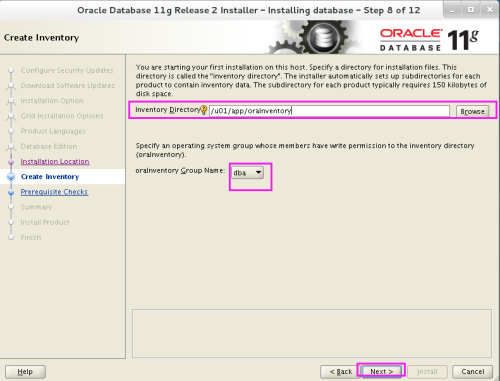
j、操作系統人員所屬組:
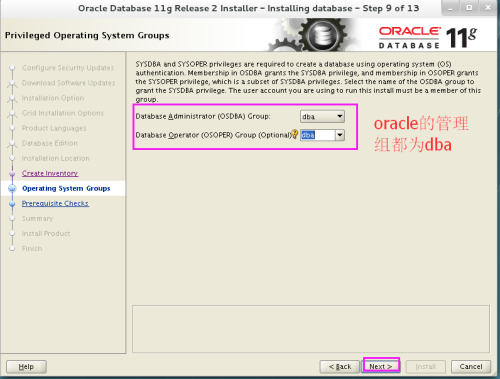
k、系統參數配置,生成腳本運行,自動進行配置。
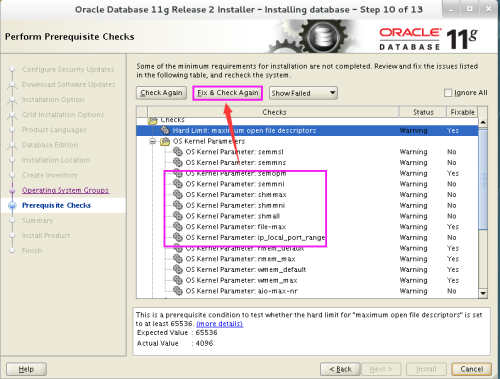
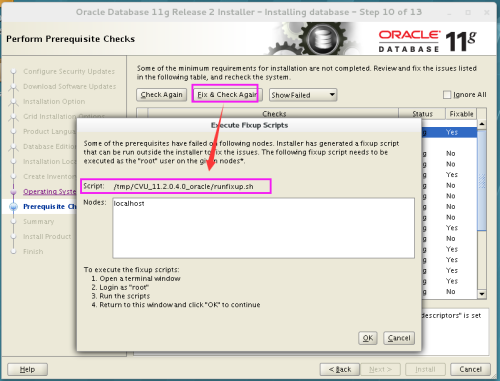
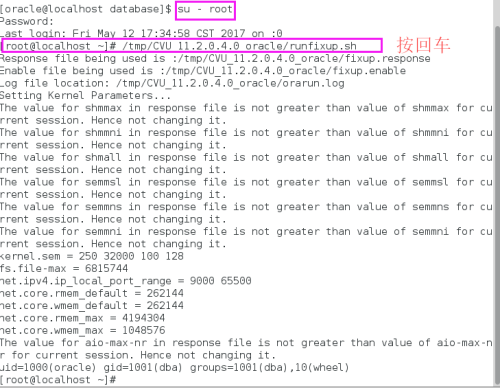
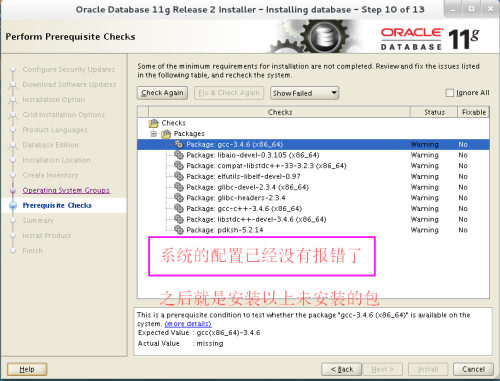
l、安裝所需要的包:
#yum list |grep gcc //查詢需要的包
#yum install -y gcc.x86_64 //安裝這個gcc.x86_64這個包
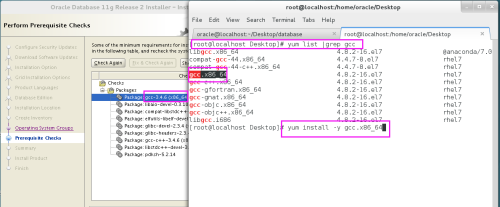
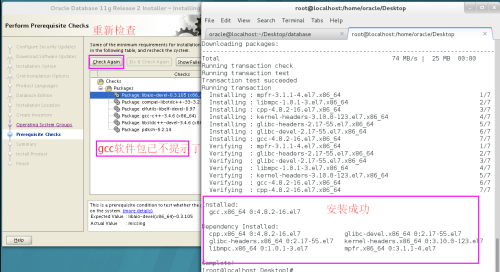
之後的軟件包按照以上方法查到一個安裝一個即可。
linux7下有2個軟件包沒有,就忽略(ignore all)即可繼續下一步安裝
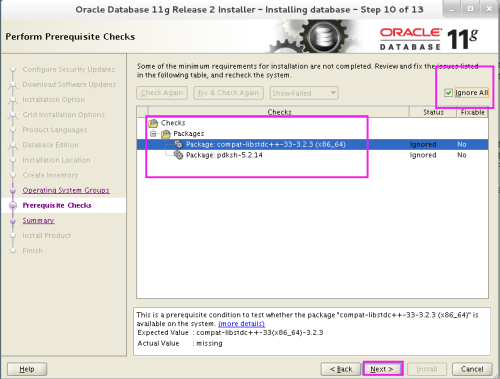
繼續後會有警告,按yes即可。
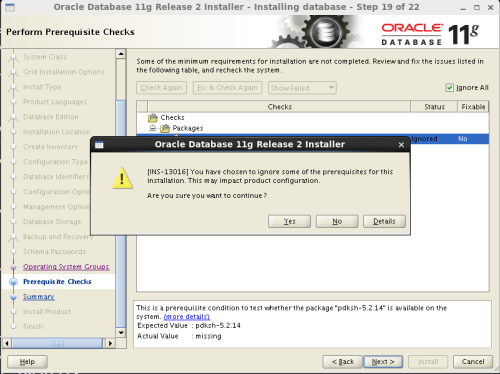
m、install後,就開始安裝數據庫了。
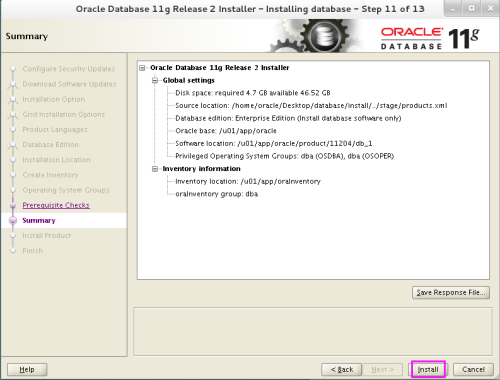
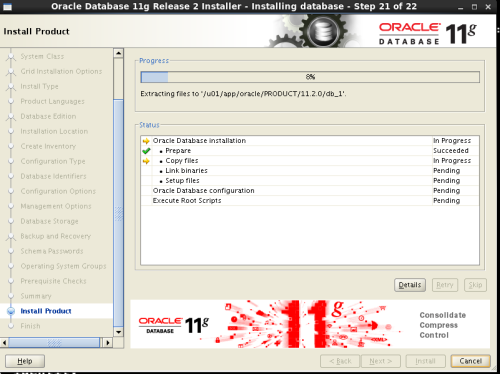
n、安裝過程中出現報錯:
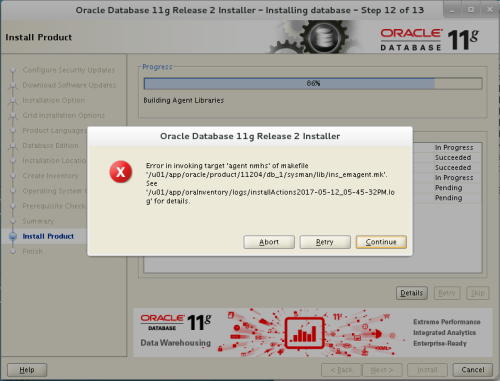
解決方案:
保留安裝過程,另外開啟一個終端窗口,將ins_emagent.mk文件中的 $(MK_EMAGENT_NMECTL)更改為$(MK_EMAGENT_NMECTL) -lnnz11,然後在安裝過程中點擊Retry即可。
o、安裝過程中,需要運行2個腳本,這兩個腳本要使用root身份進行運行。
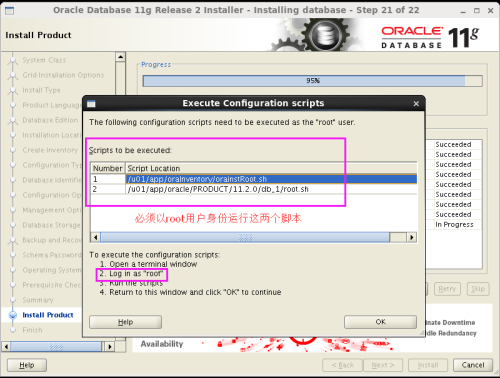
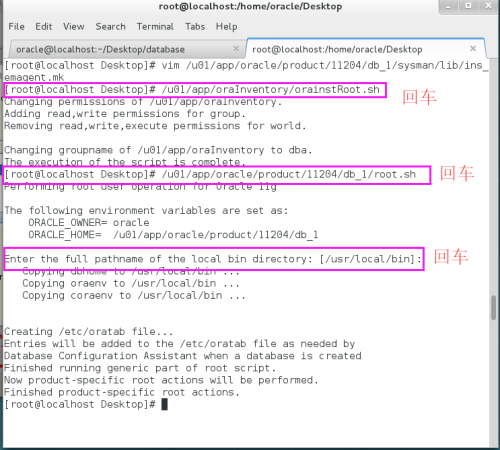
運行好腳本後,在彈出框上按“ok”即可。
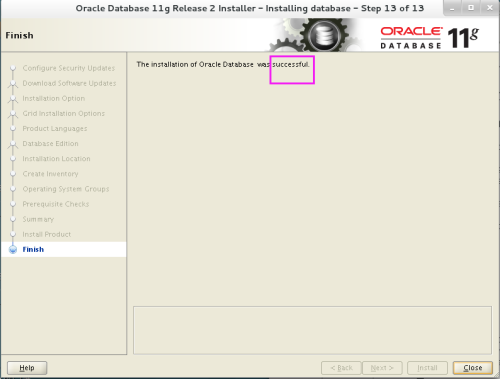
六、數據庫軟件安裝完成後,進行數據庫建庫:
a、使用命令調用數據庫建庫圖形化:
$adbc
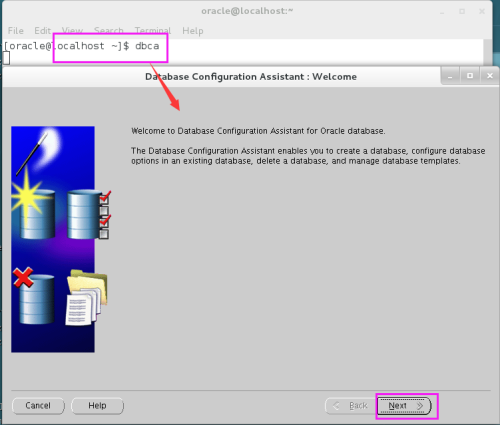
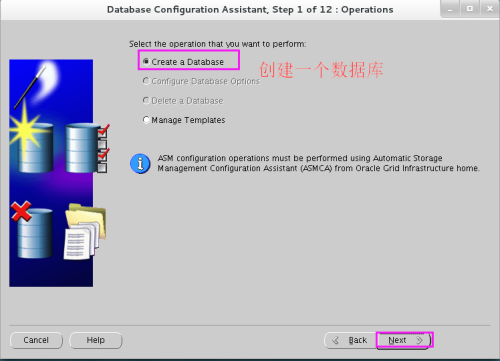
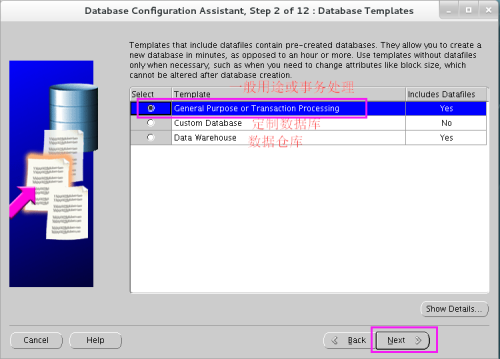
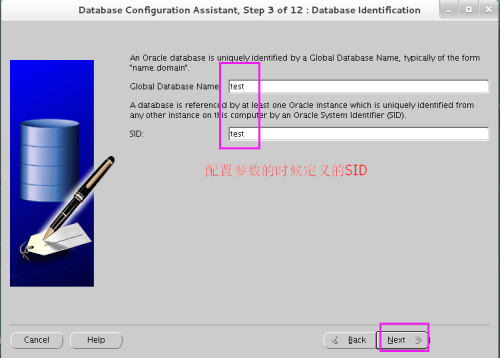
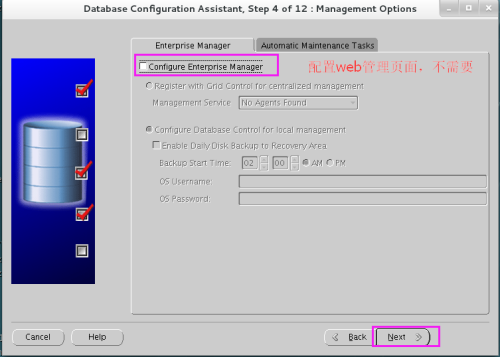
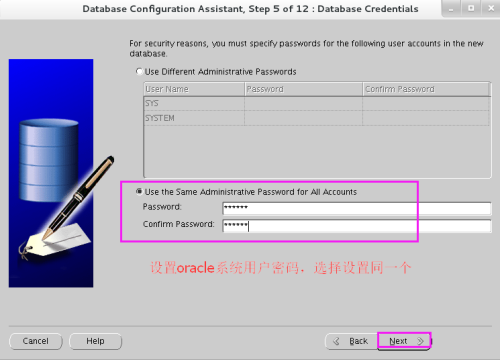
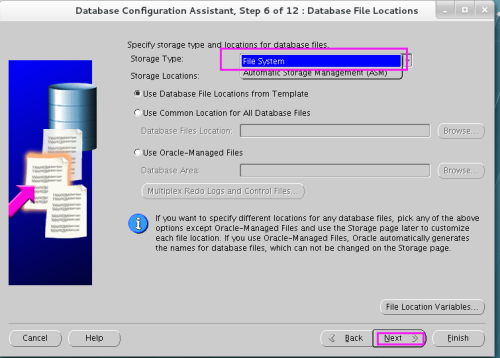
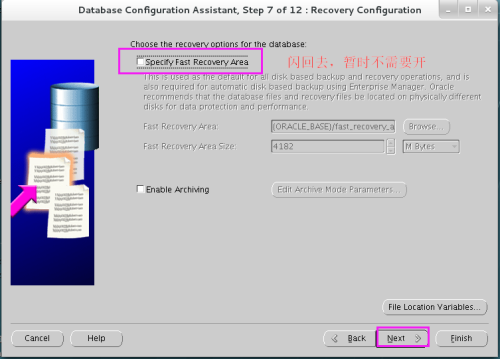
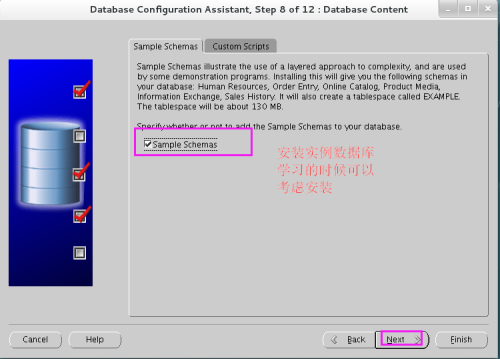
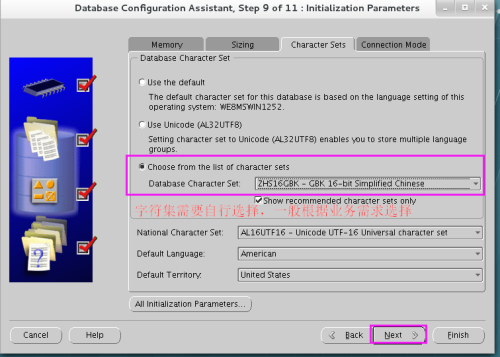
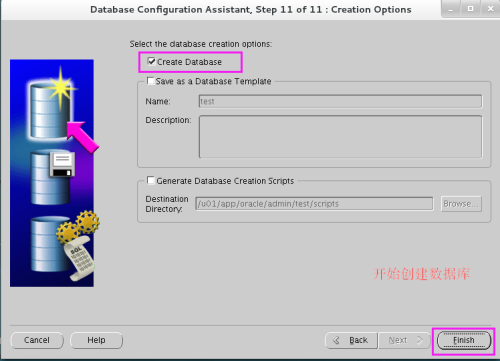
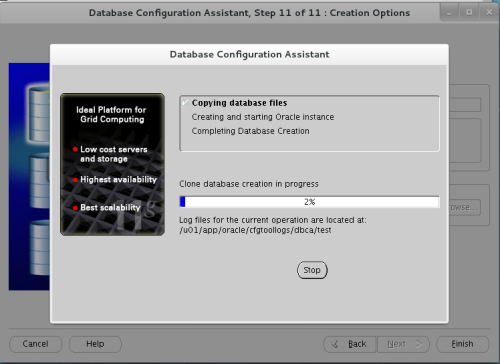
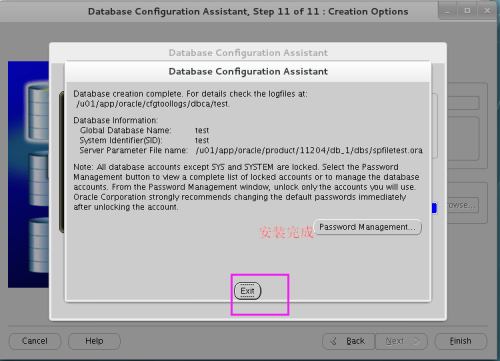
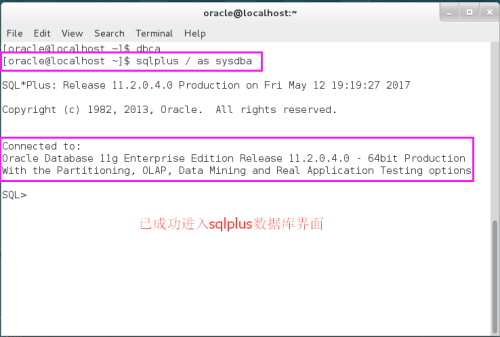
安裝全部結束!!!
本文出自 “隨筆” 博客,請務必保留此出處http://ysaiy.blog.51cto.com/9316346/1925235
Oracle基於Linux 7下的安裝
